Pulizia della testina di stampa
 Uso dell’utility Pulizia testine in Windows Uso dell’utility Pulizia testine in Windows
 Uso dell'utility Pulizia testina in Mac OS X Uso dell'utility Pulizia testina in Mac OS X
Se si riscontra che la stampa è inaspettatamente sbiadita o che mancano dei punti, è possibile risolvere questi problemi pulendo la testina di stampa. Ciò assicura che gli ugelli distribuiscano l’inchiostro correttamente.
È possibile pulire la testina di stampa dal computer usando l’utility Pulizia testine (Pulizia testina in Macintosh) del driver della stampante oppure direttamente dalla stampante utilizzando i tasti. Per ulteriori informazioni sull'uso dei tasti della stampante, vedere la Guida d'uso generale.
 |
Nota: |
 |
-
La pulizia della testina comporta il consumo di una certa quantità di inchiostro. Per evitare di sprecare inchiostro, pulire la testina di stampa solo se la qualità di stampa peggiora; ad esempio, se la stampa appare indistinta o se il colore non è corretto o è mancante.
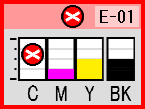
|
|
Uso dell’utility Pulizia testine in Windows
Per pulire la testina di stampa usando l’utility Pulizia testine, effettuare i passaggi che seguono.
 |
Assicurarsi che la stampante sia accesa e che l'icona di inchiostro scarso  non sia visualizzata nell'angolo superiore sinistro del display LCD o non sia visualizzata l'icona di inchiostro esaurito, come mostrato di seguito. non sia visualizzata nell'angolo superiore sinistro del display LCD o non sia visualizzata l'icona di inchiostro esaurito, come mostrato di seguito.
|
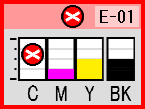
 |
Assicurarsi che nell’alimentatore per fogli singoli sia caricata della carta formato A4 e che la leva di spessore carta sia nella posizione  . .
|
 |
Accedere alle impostazioni della stampante.
|
 |
Fare clic sulla scheda Utility, quindi sul pulsante Pulizia testine.
|
 |
Seguire le istruzioni visualizzate sullo schermo.
|
 |  |
Attenzione: |
 |
Quando la spia di alimentazione  On smette di lampeggiare, caricare alcuni fogli di carta e fare clic su Stampa motivo di controllo degli ugelli nella finestra Pulizia testine per verificare che la testina sia pulita. On smette di lampeggiare, caricare alcuni fogli di carta e fare clic su Stampa motivo di controllo degli ugelli nella finestra Pulizia testine per verificare che la testina sia pulita.
|
Di seguito sono mostrati due motivi di controllo degli ugelli di esempio:
Confrontare la qualità della pagina di controllo stampata con l’esempio raffigurato di seguito. Se non si riscontrano problemi relativi alla qualità di stampa (ad esempio, spazi vuoti o segmenti mancanti nelle linee di prova), la testina di stampa funziona correttamente.

Se dalle righe stampate mancano alcuni segmenti (come illustrato di seguito), ciò può essere dovuto a un ugello d’inchiostro ostruito o a una testina di stampa non allineata.

Se la pagina di controllo ugelli non viene stampata in modo soddisfacente, potrebbe rendersi necessario ripetere la pulizia della testina e stampare nuovamente il motivo di controllo degli ugelli.
 Vedere Pulizia della testina di stampa Vedere Pulizia della testina di stampa
 |
Nota: |
 |
-
Se la qualità di stampa non è migliorata dopo aver ripetuto questa procedura per quattro o cinque volte, spegnere la stampante e lasciarla a riposo per una notte. Quindi, eseguire nuovamente il controllo degli ugelli e ripetere la pulizia della testina, se necessario.
|
|
Uso dell'utility Pulizia testina in Mac OS X
Per pulire la testina di stampa usando l’utility Pulizia testina, effettuare i passaggi che seguono.
 |
Assicurarsi che la stampante sia accesa e che l'icona di inchiostro scarso  non sia visualizzata nell'angolo superiore sinistro del display LCD o non sia visualizzata l'icona di inchiostro esaurito, come mostrato di seguito. non sia visualizzata nell'angolo superiore sinistro del display LCD o non sia visualizzata l'icona di inchiostro esaurito, come mostrato di seguito.
|
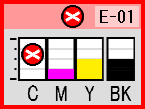
 |
Assicurarsi che nell’alimentatore per fogli singoli sia caricata della carta formato A4 e che la leva di spessore carta sia nella posizione  . .
|
 |
Accedere a EPSON Printer Utility.
|
 |
Fare clic sul pulsante Pulizia testina nella finestra di dialogo Utility
|
 |
Seguire le istruzioni visualizzate sullo schermo.
|
 |  |
Attenzione: |
 |
Quando la spia di  On smette di lampeggiare, fare clic sul pulsante Conferma nella finestra di dialogo Pulizia testina per stampare un motivo di controllo degli ugelli. Usare la stampa del motivo di controllo per verificare che la testina sia pulita. On smette di lampeggiare, fare clic sul pulsante Conferma nella finestra di dialogo Pulizia testina per stampare un motivo di controllo degli ugelli. Usare la stampa del motivo di controllo per verificare che la testina sia pulita.
|
Di seguito sono mostrati due motivi di controllo degli ugelli di esempio.
Confrontare la qualità della pagina di controllo stampata con l’esempio raffigurato di seguito. Se non si riscontrano problemi relativi alla qualità di stampa (ad esempio, spazi vuoti o segmenti mancanti nelle linee di prova), la testina di stampa funziona correttamente.

Se dalle righe stampate mancano alcuni segmenti (come illustrato di seguito), ciò può essere dovuto a un ugello d’inchiostro ostruito o a una testina di stampa non allineata.

Se la pagina di controllo ugelli non viene stampata in modo soddisfacente, potrebbe rendersi necessario ripetere la pulizia della testina e stampare nuovamente il motivo di controllo degli ugelli.
 Vedere Pulizia della testina di stampa Vedere Pulizia della testina di stampa
 |
Nota: |
 |
-
Se la qualità di stampa non è migliorata dopo aver ripetuto questa procedura per quattro o cinque volte, spegnere la stampante e lasciarla a riposo per una notte. Quindi, eseguire nuovamente il controllo degli ugelli e ripetere la pulizia della testina, se necessario.
|
|
| 

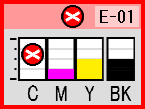


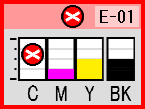






 Uso dell’utility Pulizia testine in Windows
Uso dell’utility Pulizia testine in Windows 
 viene visualizzata nell'angolo superiore sinistro del display LCD o viene visualizzata l'icona di inchiostro esaurito come mostrato di seguito, non è possibile controllare la testina di stampa. Sostituire innanzitutto la cartuccia d'inchiostro appropriata.
viene visualizzata nell'angolo superiore sinistro del display LCD o viene visualizzata l'icona di inchiostro esaurito come mostrato di seguito, non è possibile controllare la testina di stampa. Sostituire innanzitutto la cartuccia d'inchiostro appropriata.

 .
.



 On lampeggia mentre la stampante esegue il ciclo di pulizia.
On lampeggia mentre la stampante esegue il ciclo di pulizia. 

 Vedere
Vedere  Inizio
Inizio